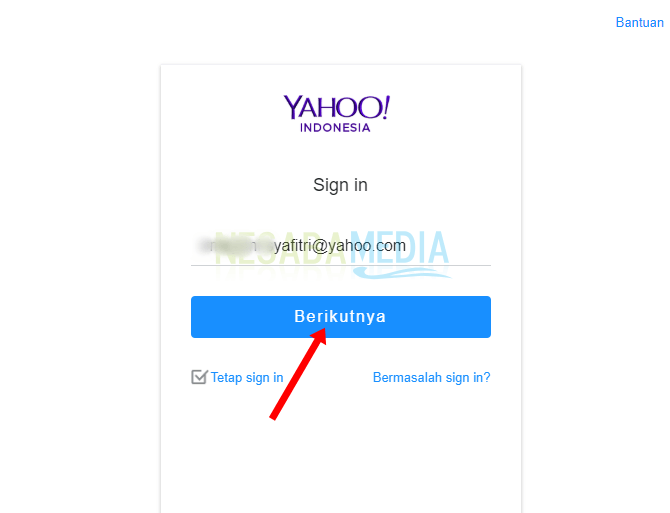2 façons de changer le mot de passe Yahoo sur PC / ordinateur portable ou téléphone Android
Yahoo! est l'une des plus grandes sociétés Internet qui offre plusieurs fonctionnalités telles que moteur de recherche Yahoo! Recherche, Yahoo! Mail, Yahoo! Actualités, Yahoo! Groupes, Yahoo! Répondez, et d'autres. Yahoo! est utilisé par des millions d'utilisateurs depuis longtemps. Yahoo! a commencé à exister du milieu des dix-neuf cents aux deux mille. Vous avez un compte Yahoo !. saura quelles sont les fonctionnalités préférées fournies par cette société.
Comment changer votre mot de passe Yahoo
Remplacer le mot de passe ou mot de passe Yahoo! fait pour diverses raisons. Cela peut être dû à des problèmes de sécurité ou simplement à une mise à jour le mot de passecar il est utilisé depuis longtemps. Pour remplacer le mot de passe Compte Yahoo! vous pouvez le faire le navigateur sur votre PC / ordinateur portable également le navigateur sur votre téléphone portable. Dans ce qui suit, je résumerai les étapes pour changer un mot de passe Yahoo. Vous devez d'abord vous connecter ou se connecter à votre compte pour pouvoir remplacer le mot de passe.
# 1 Changer votre mot de passe Yahoo! sur PC / ordinateur portable
Les étapes à remplacer le mot de passe Yahoo sur PC / ordinateur portable est le suivant.
1. S.ign in sur Yahoo! avec le compte qui remplacera le mot de passeelle.
2. Cliquez sur le nom de votre compte dans le coin supérieur droit de l'écran. Choisissez Données de compte.

3. Après cela, vous trouverez votre écran d'informations personnelles. Choisissez Sécurité du compte dans le menu de gauche, puis cliquez sur les articles Changer le mot de passe le bleu à remplacer le mot de passe Tu es à droite.
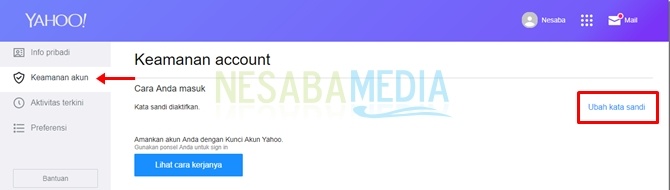
4. Ensuite, demandez un CAPTCHA et cliquez sur le bouton Continuez.

5. L'affichage suivant, vous êtes amené à entrer le mot de passe nouveau et rentrer le mot de passe C'est dans la nouvelle section de confirmation de mot de passe. Une fois terminé, cliquez sur le bouton Continuez.
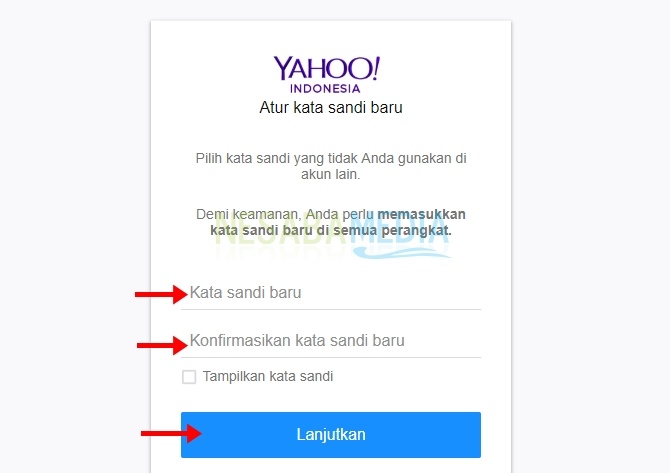
6. Dans cette vue, vous pouvez ajouter un e-mail ou un autre numéro de téléphone comme alternative si vous oubliez le mot de passe Toi. Vous ne pouvez pas répondre et continuez simplement en cliquant sur le bouton Ça a l'air bien.
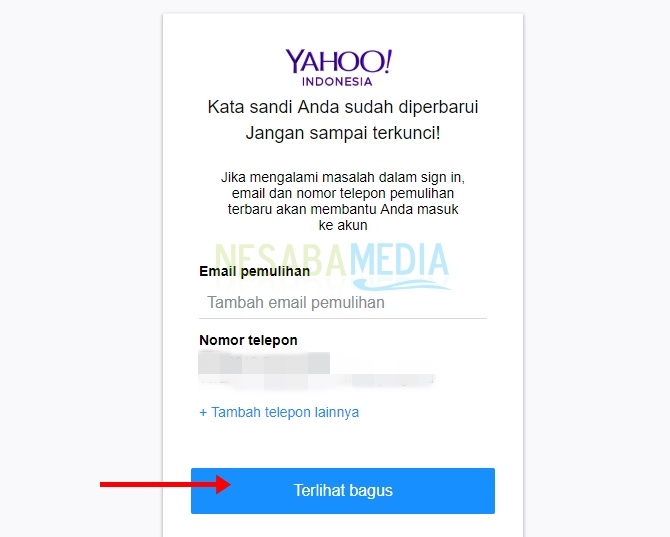
7. Enfin, enfin le mot de passe Vous avez réussi à changer. Cliquez sur le bouton OK, j'ai compris pour revenir à la page Sécurité du compte.

# 2 Changer votre mot de passe Yahoo! sur un téléphone Android
Pas très différent d'un PC / ordinateur portable, remplaçant le mot de passe Yahoo! sur un téléphone portable Android également effectué via le navigateur. Quant à le navigateur J'utilise Google Chrome. Voici les étapes pour remplacer le mot de passe Yahoo! via un téléphone Android.
1. Ouvrez-le le navigateur sur votre Android, puis allez sur la page Yahoo! pour le se connecter.
2. Après vous être connecté à votre compte, cliquez sur l'icône de profil dans le coin supérieur droit de l'écran, comme indiqué.

3. Ensuite, sélectionnez Gérer le compte.


5. Une fois que vous êtes sur la page Informations personnelles, cliquez sur le menu dans le coin supérieur gauche de l'écran pour afficher le menu de la barre latérale.

6. Après cela, sélectionnez et cliquez sur le menu Sécurité du compte.
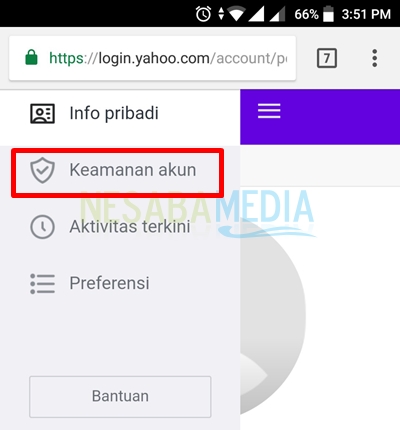
7. Sur la page Sécurité du compte, cliquez sur écriture Changer le mot de passe le bleu à remplacer le mot de passe Toi.
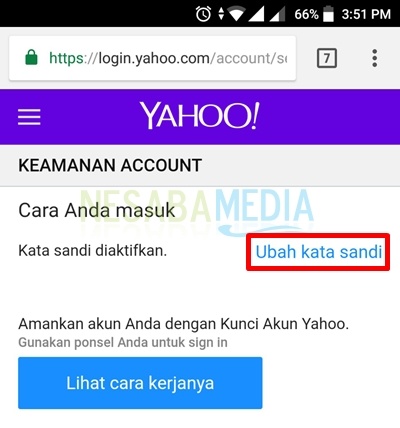
8. Confirmez ensuite CAPTCHA. Après cela, cliquez sur le bouton Continuez.

9. Page suivante, entrez et confirmez le mot de passe nouveau pour vous. Après avoir terminé le remplissage le mot de passe, cliquez sur le bouton Continuez.
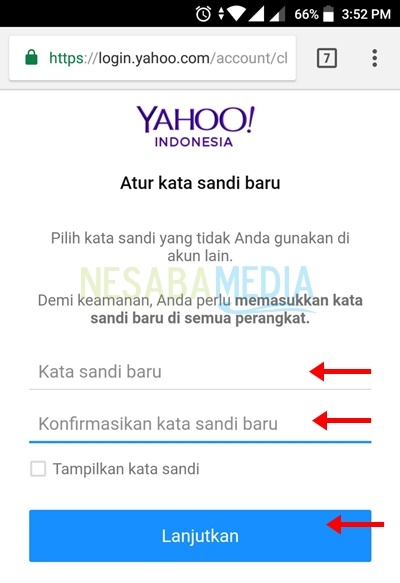
10. Il vous est proposé de saisir un e-mail de récupération et un numéro de téléphone supplémentaire dans cette section. C'est utile si vous oubliez à tout moment le mot de passe Compte Yahoo! Toi. Cependant, ces deux options sont facultatives. Vous pouvez également le manquer en cliquant directement sur le bouton Ça a l'air bien.

11. Enfin, le mot de passe Yahoo! Vous avez été remplacé avec succès. Cliquez sur le bouton OK, j'ai compris pour revenir à la page Gérer les comptes.
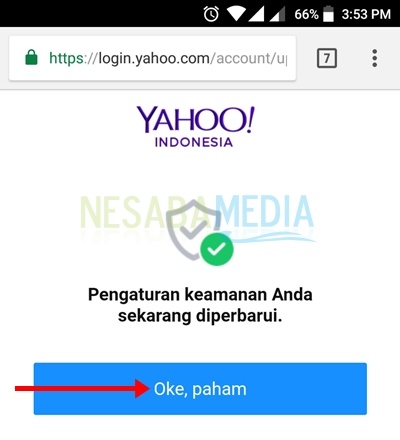
Clôture
Après avoir remplacé le mot de passe, il est fortement recommandé que vous vous en souveniez très bien le mot de passe nouveau pour vous. Après avoir terminé les étapes ci-dessus, essayez de quitter et se connecter revenir dans votre compte, bien sûr en utilisant le mot de passe le dernier.
J'espère que l'article sur le tutoriel comment remplacerLe mot de passe Yahoo ci-dessus est utile. S'il y a quelque chose que vous souhaitez demander, veuillez poser votre question dans la colonne des commentaires ci-dessous, oui. Je vous remercie. Essayez!